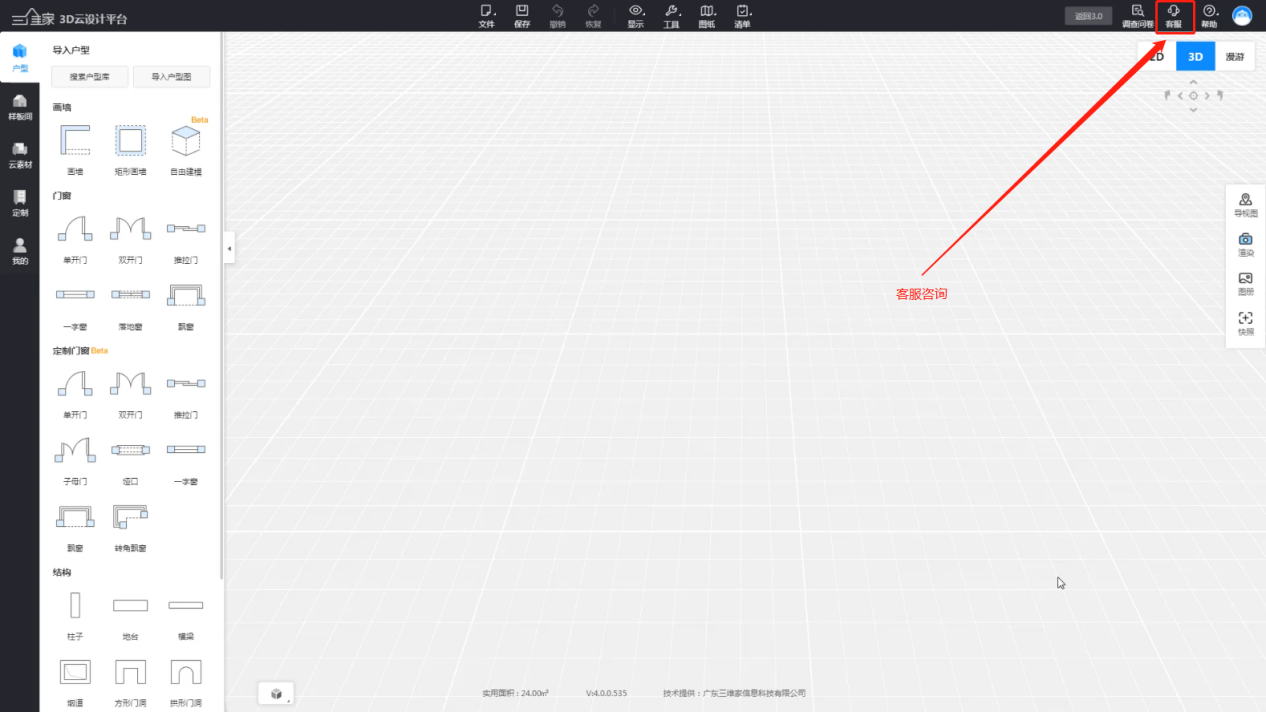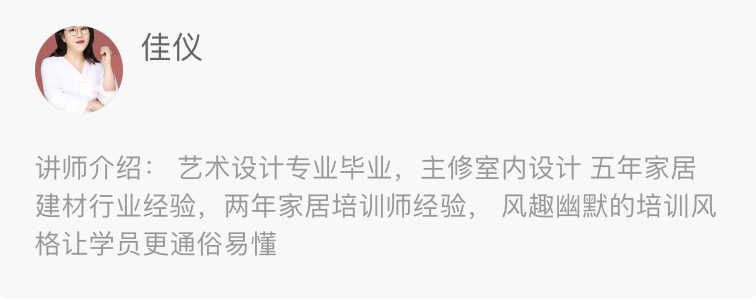
多砖花样快速设计
定义:
在定制铺砖中,若是我们想要混搭铺贴两款或多款瓷砖素材,可以使用方案库中的“双砖”/“多砖”,根据需要也可以对“双砖”/“多砖”的参数进行修改。
学习目标:
l掌握双砖快速设计的方法
l掌握多砖快速设计的方法
一、双砖快速设计的方法
1.进入铺砖定制界面中--选择“方案库”--选择“双砖”--选择一款心仪的双砖--长按鼠标左键拖拽到画布上--双砖铺贴成功。
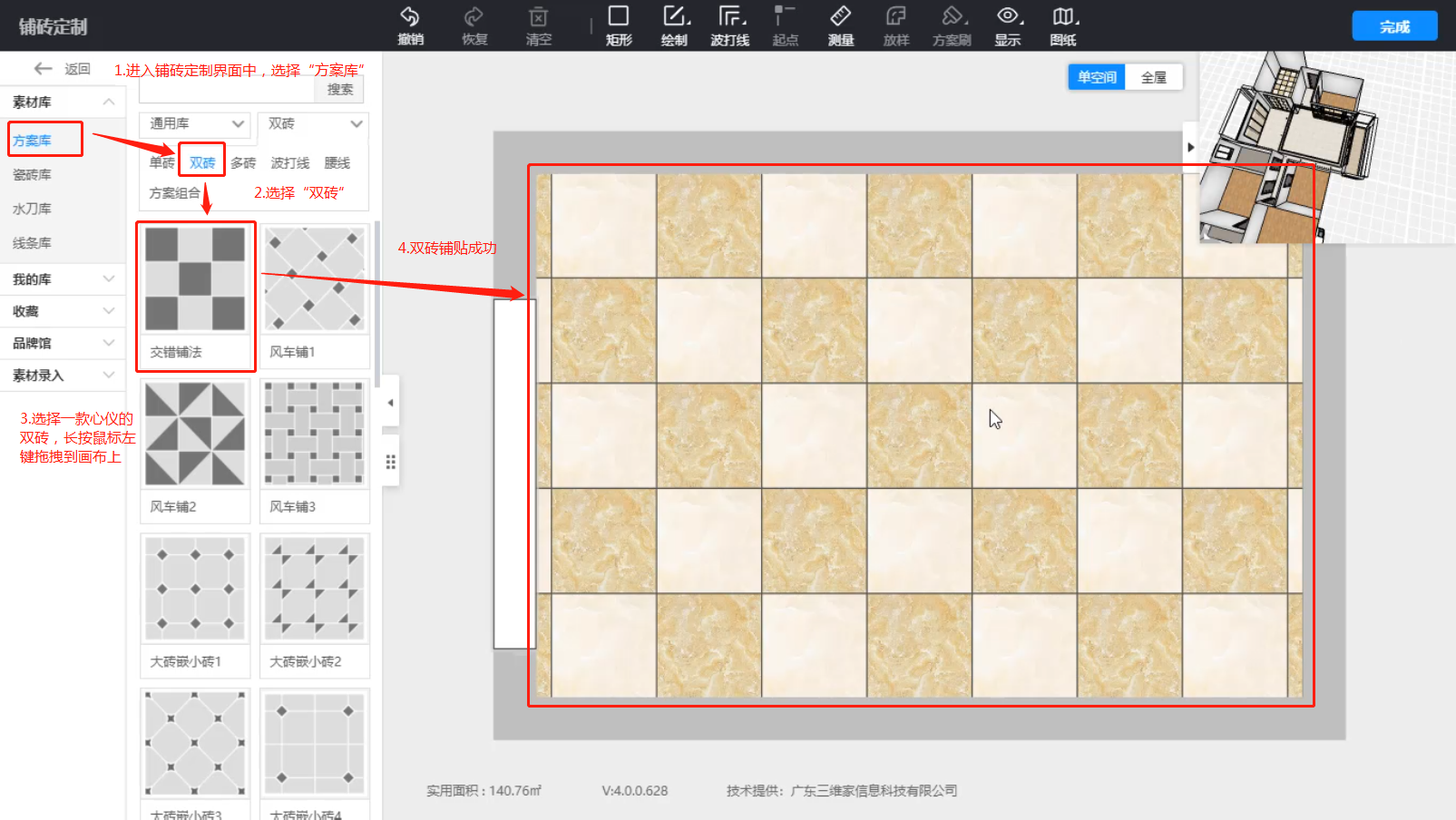
2.材质替换:
(1)选择任意一块瓷砖--左键点击右侧“替换”图标
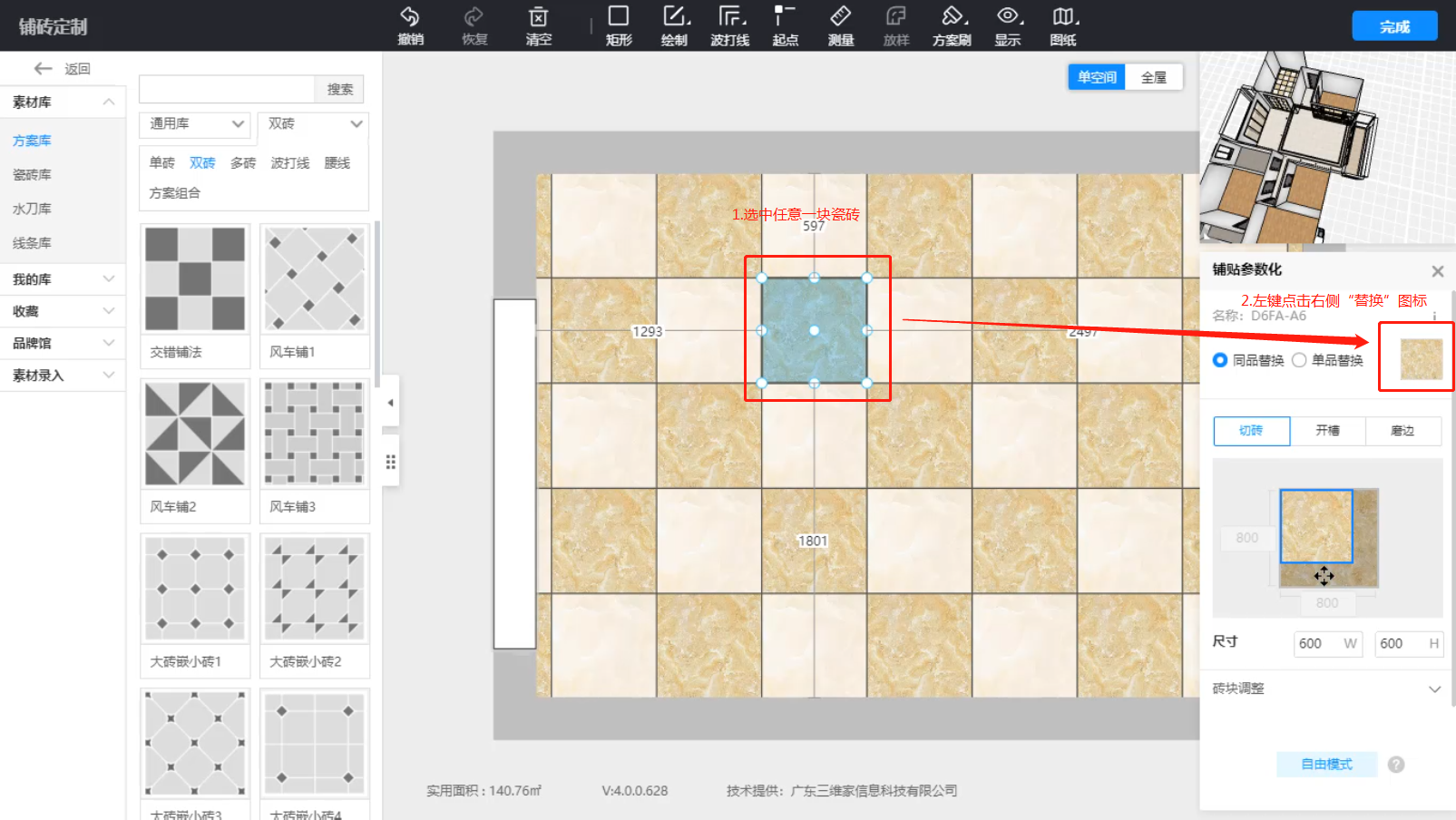
(2)进入“素材库”--选择一款心仪的材质--点击“选择”
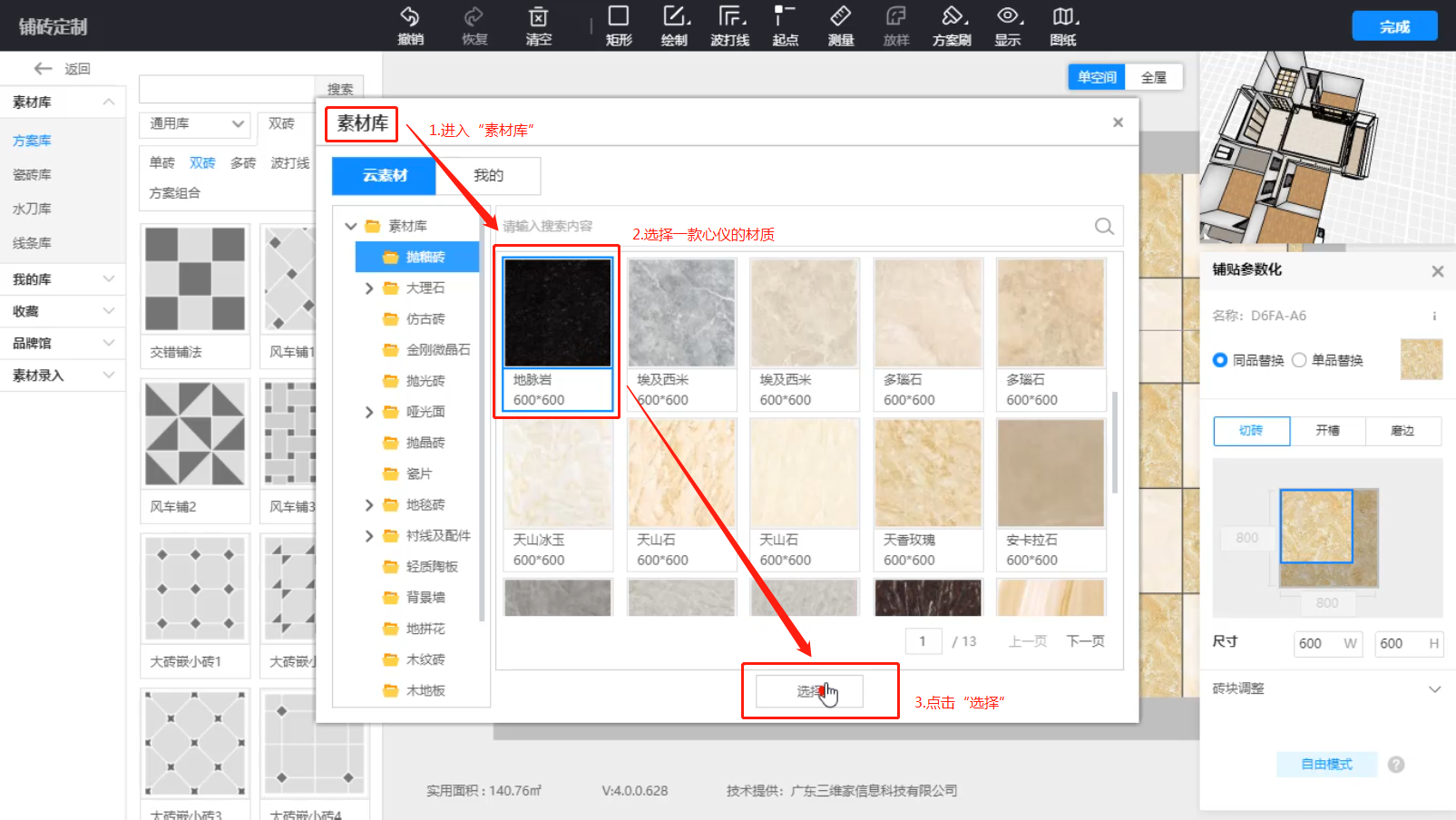
(3)材质替换成功
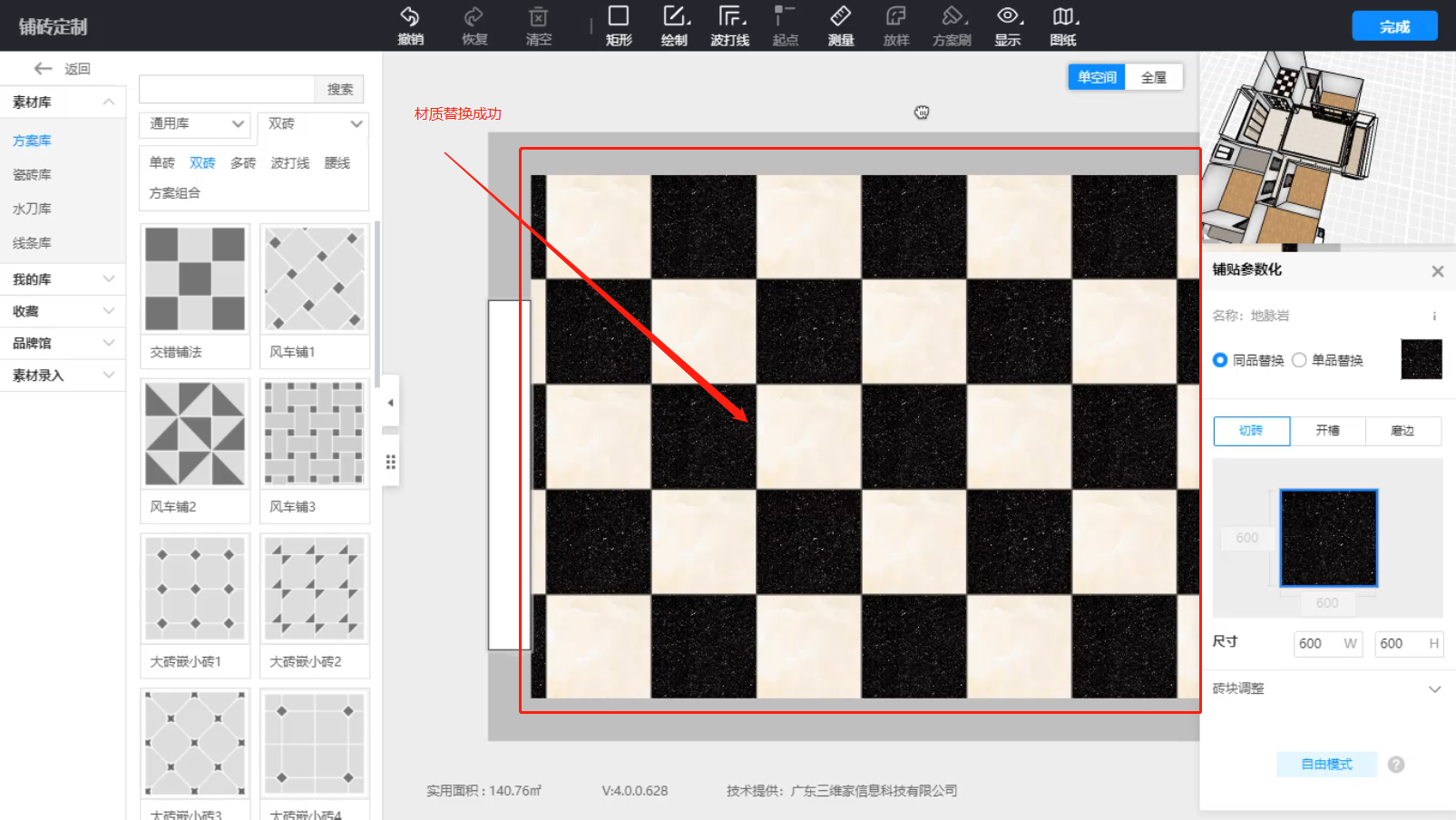
3.尺寸修改:例如将瓷砖尺寸修改为400*400的大小
在右侧“尺寸”后的输入栏中分别输入400--点击空白处或键盘上的回车键“Enter”确定--尺寸修改成功
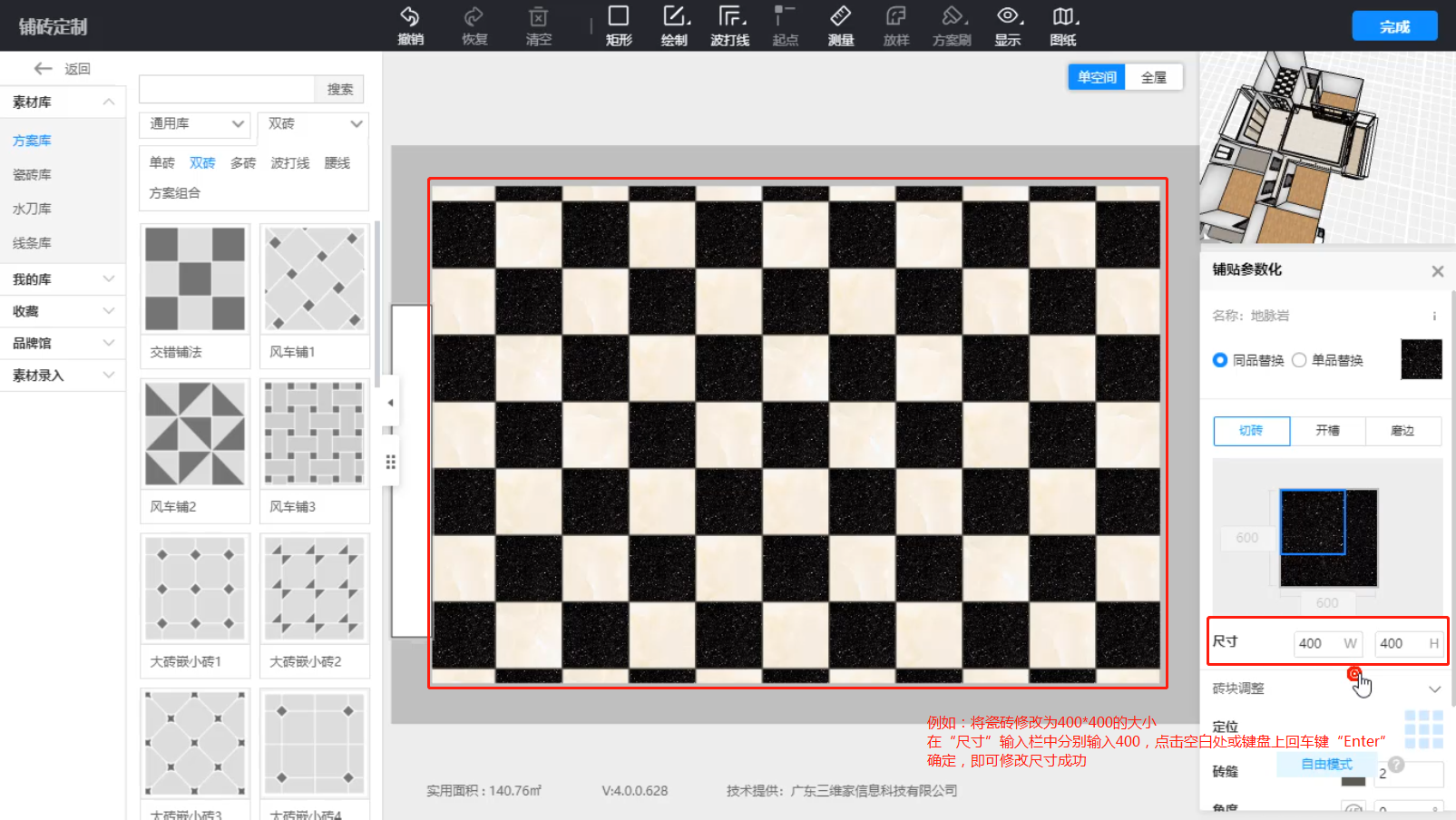
4.瓷砖起铺点位置设置:例如想将瓷砖的起铺点设置为从中心向四周去铺
选择右侧参数栏中的“定位”--点击中间的“蓝色小矩形”--即可设置成功

5.砖缝颜色及大小修改:
(1)点击“砖缝”后面的“矩形”--即可修改砖缝颜色
(2)在“砖缝”后面的“输入栏”中输入数值--即可修改砖缝的大小
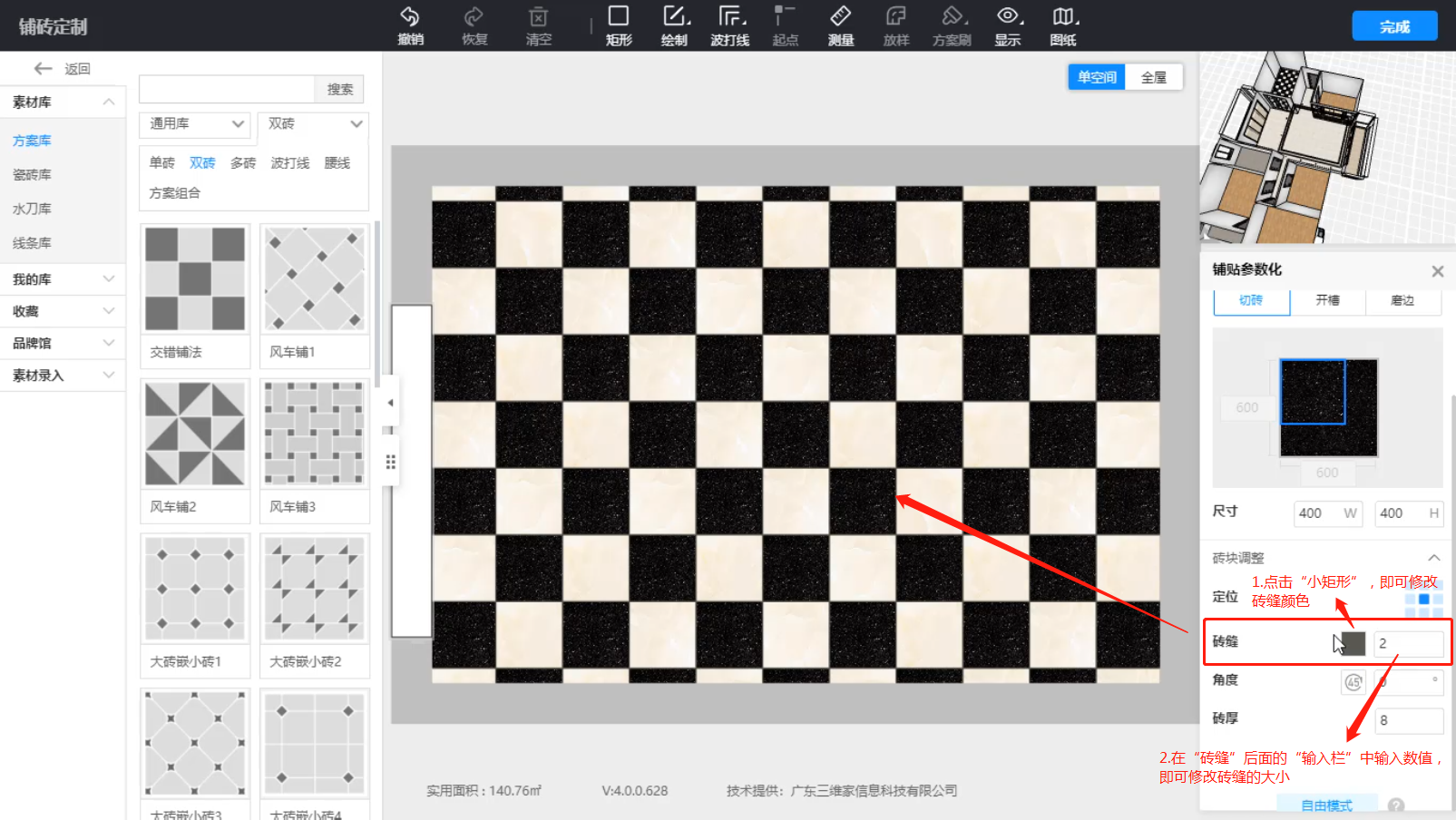
6.瓷砖的角度调整:
(1)点击“角度”右侧的“45°”旋转按钮,进行45°的旋转
(2)也可以在“角度”右侧的“输入栏”中输入数值,进行自定义角度的旋转
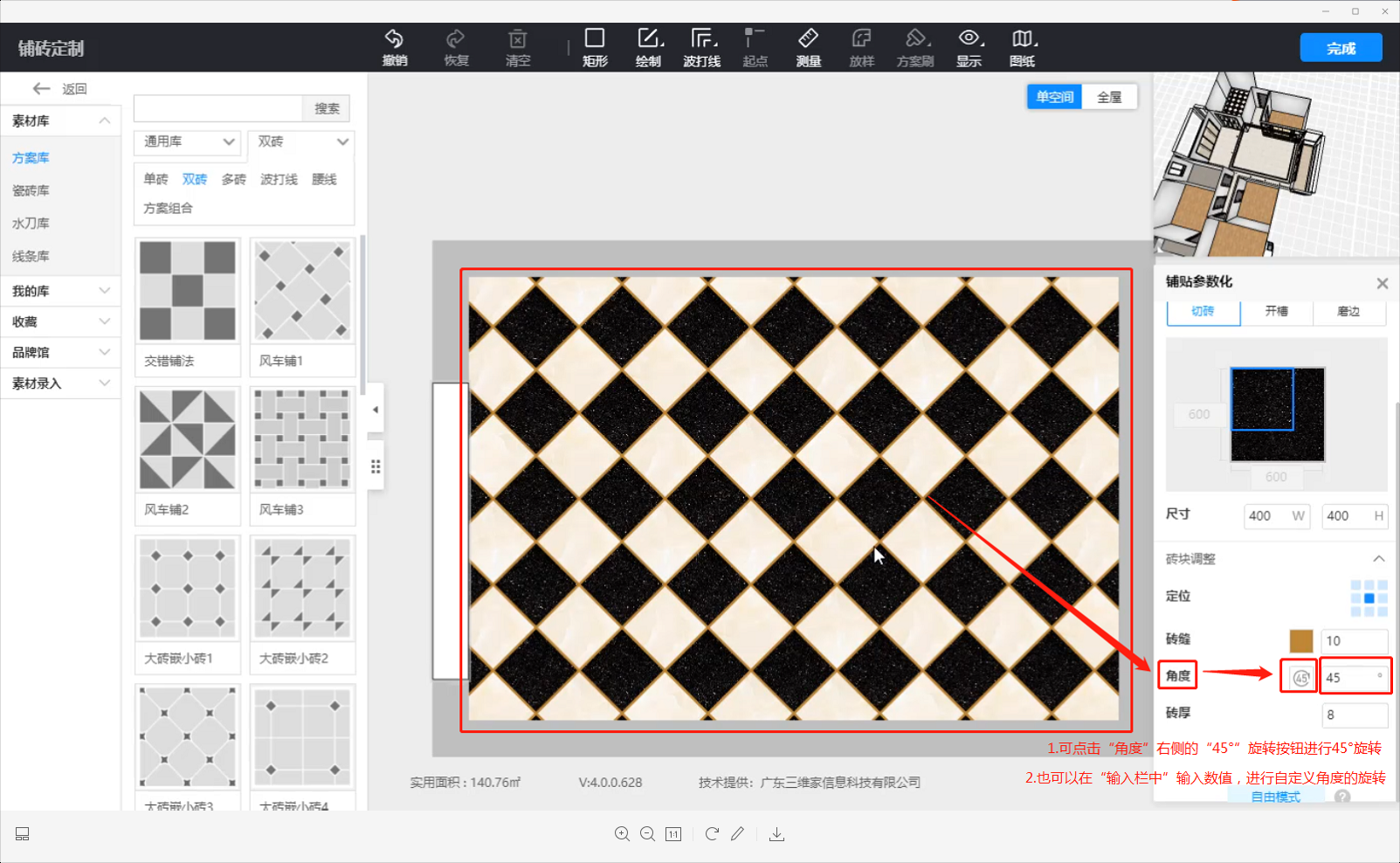
7.瓷砖厚度调整:
在“砖厚”右侧的“输入栏”中输入数值--即可修改瓷砖的厚度
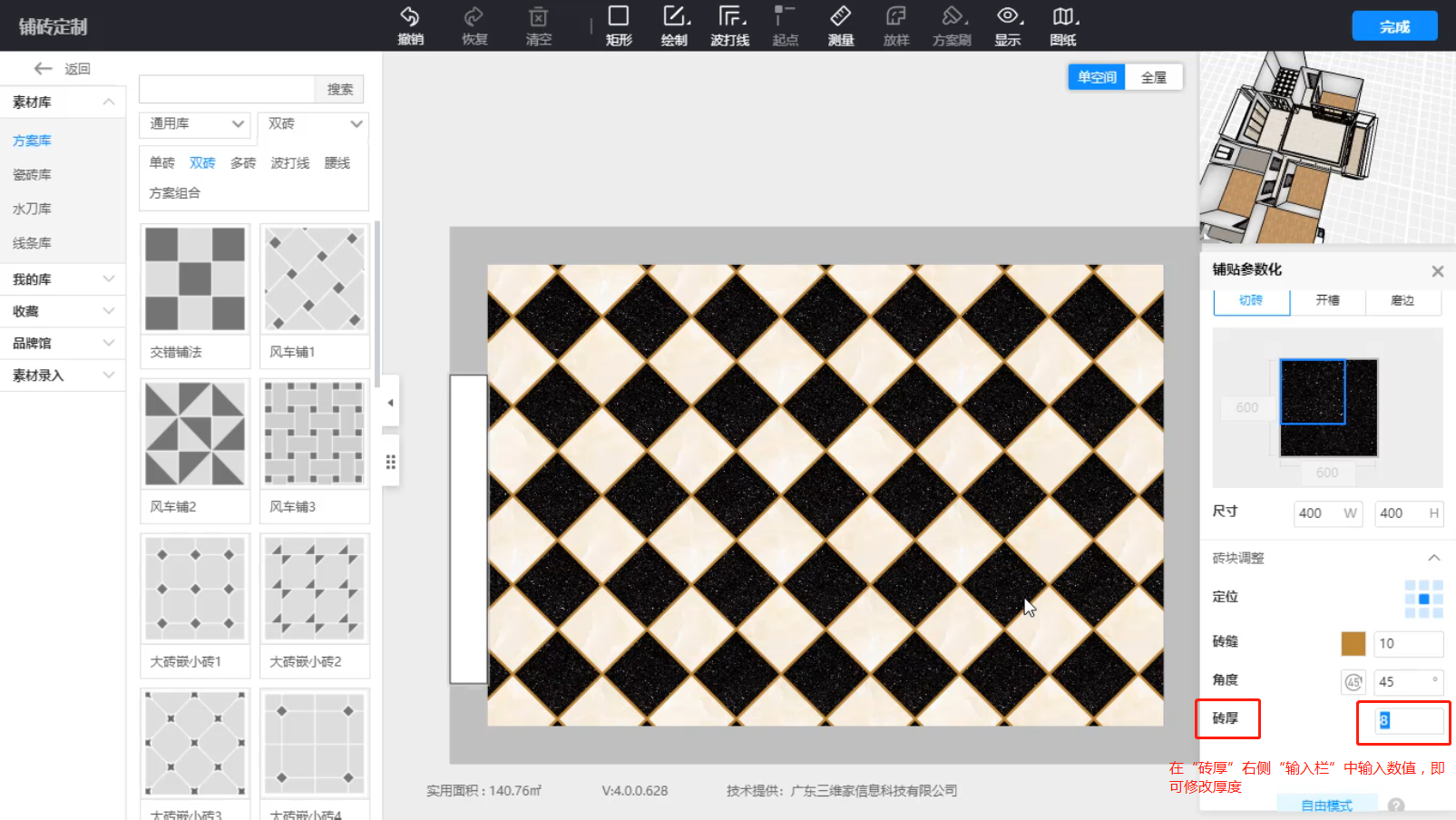
二、多砖快速设计的方法
1.进入铺砖定制界面中--选择“方案库”--选择“多砖”--选择一款心仪的多砖--长按鼠标左键拖拽到画布上--多砖铺贴成功。
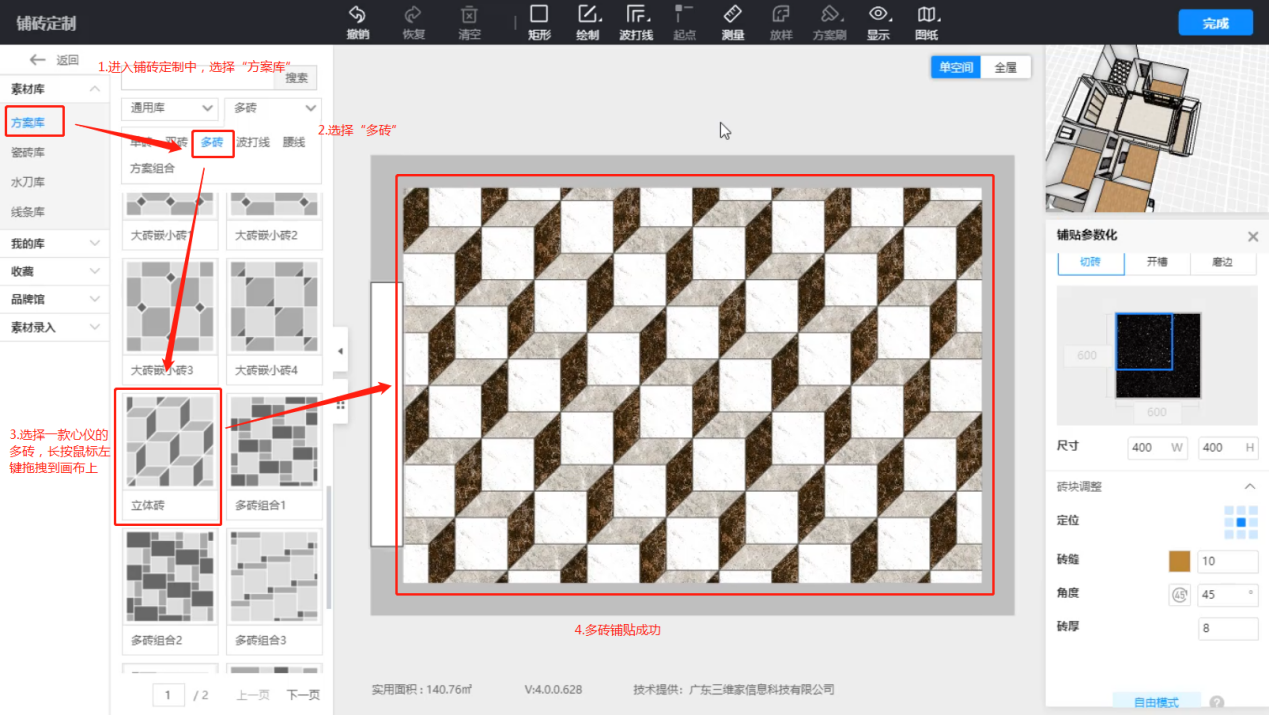
(注:多砖的参数化修改方法同“双砖”,详情查看上方操作步骤。)
如果对以上内容有疑问,或者有软件其他操作问题,推荐您到3D设计页面,点击右上角【客服】进行提问,我们会在工作时间为您提供一对一的服务!